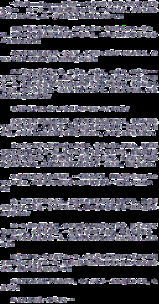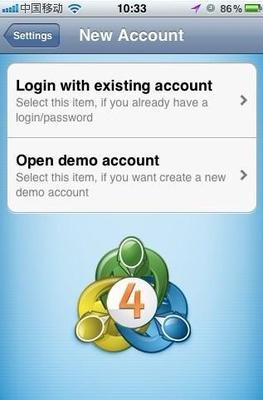首先果断组织的图+原图+效果图~这里不懂高光阴影人体结构的画渣出没 高手请绕道~
先说好 Q版是会和原图相差很大的 然后我的鼠标技术实在渣。。细节什么的就忽略吧
效果图:
原图:
唔首先在PS打开原图 新建图层使用钢笔图层沿着原图描轮廓 Q版的人物脸蛋都比较圆而且不是长脸的哦 所以我这里画了个圆脸
大家可以自由发挥
先设置好画笔 我用的是PS CC 描边用的笔刷叫 圆点硬 就是下图那个0.0 大小大概是截图里面的
然后然后。。。唔描好了 看一下 是不是略丑。。。
唔 别急 选中头发的路径【用路径选择工具按住shift键可进行多选】 接下来!!!! 神奇的一幕出现了!!!
把头发往下移动 并适当用ctrl+T拉宽 变好看了有木有有木有有木有啊!
然后登登登登~开始描边啦!
期待传说中的线稿吧! 记得把头发 身体 衣服 花 分开图层来描边 以方便修改【比如重合的地方要擦掉】
这里是图层顺序0.0 只要稍微想一下上色的顺序就知道图层该放哪了~
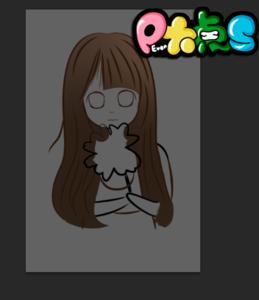
那么 伟大的上色开始啦!!!! 我把之前的线稿合并成一个组了 然后在线稿下面新建图层 开始上皮肤的颜色 鼠标党伤不起
PS真人照片转成Q版卡通漫画效果过程_真人变卡通
涂出界的地方就先这样吧。。。 阴影我是凭感觉乱来画的【阴影图层我在皮肤图层上新建了一个图层并创建剪贴蒙版 改图片模式为正片叠底】
先说我用的笔刷。。我用了自带的最常用的两个笔刷
蛋疼的头发要来了。。。因为是Q版。。所以我觉得不用太细节【所以我找借口不画仿真的发丝了】 首先是填色 鼠标党依旧不羁的上色中
【涂出界的橡皮擦擦掉了。。。】 然后流海处 因为鼠标的橡皮擦是圆形 不好擦出棱角 所以我用钢笔进行选区然后删除了多余的颜色
之后 我用钢笔画了几条单独的线条 当作是不羁的发丝了?
 爱华网
爱华网